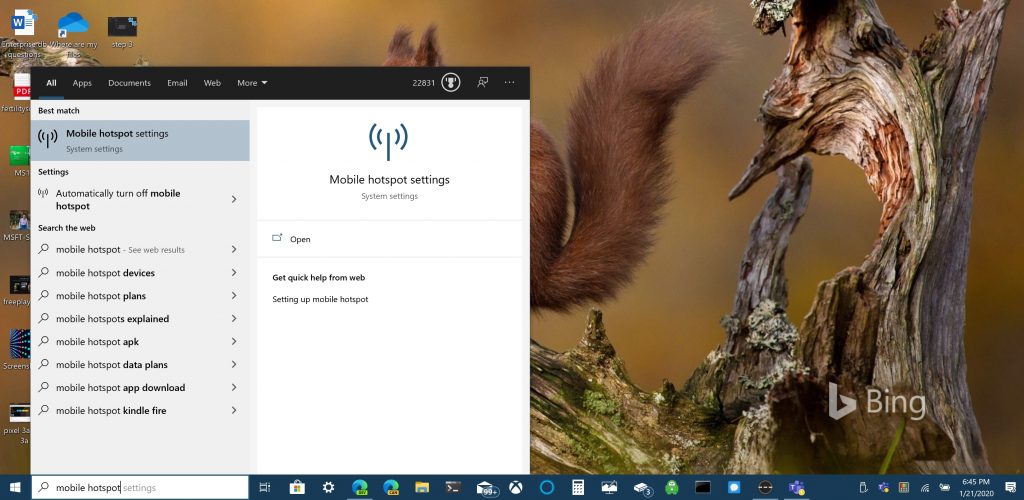Como conectar uma impressora HP ao Wi-Fi

Liberte o verdadeiro potencial das suas impressoras HP sem fio conectando-as a uma rede Wi-Fi. Veja como conectar qualquer impressora HP ao Wi-Fi.

Para visualizar uma senha de Wi-Fi salva no Windows 10:
Inicie o Powershell.
Execute "netsh wlan show profile name =" NETWORK "key = clear", substituindo NETWORK pelo nome da sua rede Wi-Fi.
Precisa visualizar a senha de uma rede Wi-Fi salva no Windows 10? O Windows não expõe senhas de Wi-Fi por meio do aplicativo Configurações ou do Painel de Controle. No entanto, ainda é possível visualizar sua senha em texto simples usando o console.
Não se preocupe se você não estiver familiarizado com interfaces de linha de comando - você só precisa digitar um único comando. Comece abrindo o PowerShell (procure-o no menu Iniciar). Você verá uma janela de console aberta.
No prompt, digite o seguinte comando. Você deve substituir NETWORK pelo nome de transmissão (SSID) de sua rede Wi-Fi.
netsh wlan mostrar nome do perfil = tecla "REDE" = limpar
Pressione Enter para executar o comando.

Você verá uma longa lista de informações, detalhando todas as propriedades da conexão wi-fi. Procure o cabeçalho "Configurações de segurança". Aqui, você verá uma propriedade chamada "Key Content" que exibirá sua senha salva em texto simples.
Agora você pode fechar a janela do Powershell para evitar que outra pessoa veja a senha. Embora não seja um processo intuitivo, obter sua senha Wi-Fi é simples, uma vez que você sabe o comando. Você também verá muitas outras propriedades da conexão, incluindo as configurações de segurança em uso e o tipo de Wi-Fi.
Liberte o verdadeiro potencial das suas impressoras HP sem fio conectando-as a uma rede Wi-Fi. Veja como conectar qualquer impressora HP ao Wi-Fi.
Se você comprou ou adquiriu um novo PC com Windows 10 recentemente, talvez não saiba que pode compartilhar sua conexão de internet com outros dispositivos. O Windows 10 torna mais fácil
O Windows 11 está lentamente ganhando uma má reputação entre as pessoas por apresentar baixo desempenho em comparação com seu antecessor. Primeiro, havia os novos requisitos para Secure Boot e TPM 2.0, depois foi diminuído ...
Quer dar um novo começo ao seu perfil do Twitch? Veja como alterar o nome de usuário e o nome de exibição do Twitch com facilidade.
Descubra como alterar o plano de fundo no Microsoft Teams para tornar suas videoconferências mais envolventes e personalizadas.
Não consigo acessar o ChatGPT devido a problemas de login? Aqui estão todos os motivos pelos quais isso acontece, juntamente com 8 maneiras de consertar o login do ChatGPT que não funciona.
Você experimenta picos altos de ping e latência no Valorant? Confira nosso guia e descubra como corrigir problemas de ping alto e atraso no Valorant.
Deseja manter seu aplicativo do YouTube bloqueado e evitar olhares curiosos? Leia isto para saber como colocar uma senha no aplicativo do YouTube.
Descubra como bloquear e desbloquear contatos no Microsoft Teams e explore alternativas para um ambiente de trabalho mais limpo.
Você pode facilmente impedir que alguém entre em contato com você no Messenger. Leia nosso guia dedicado para saber mais sobre as implicações de restringir qualquer contato no Facebook.
Aprenda como cortar sua imagem em formatos incríveis no Canva, incluindo círculo, coração e muito mais. Veja o passo a passo para mobile e desktop.
Obtendo o erro “Ação bloqueada no Instagram”? Consulte este guia passo a passo para remover esta ação foi bloqueada no Instagram usando alguns truques simples!
Descubra como verificar quem viu seus vídeos no Facebook Live e explore as métricas de desempenho com dicas valiosas e atualizadas.